PowerPoint 2013
Ajustes de imágenes en PowerPoint


/es/powerpoint-2013/como-recortar-una-imagen-como-una-forma/content/
Si tienes una imagen con poca calidad o no te gustan algunos aspectos de ella, puedes utilizar las múltiples herramientas que te ofrece PowerPoint para manipular una imagen.
Puedes modificar el color, aplicar diferentes efectos y hacer correcciones en las imágenes que tengas en las diapositivas.
Para utilizar estas funciones, haz clic en la imagen para activar la pestaña Formato.
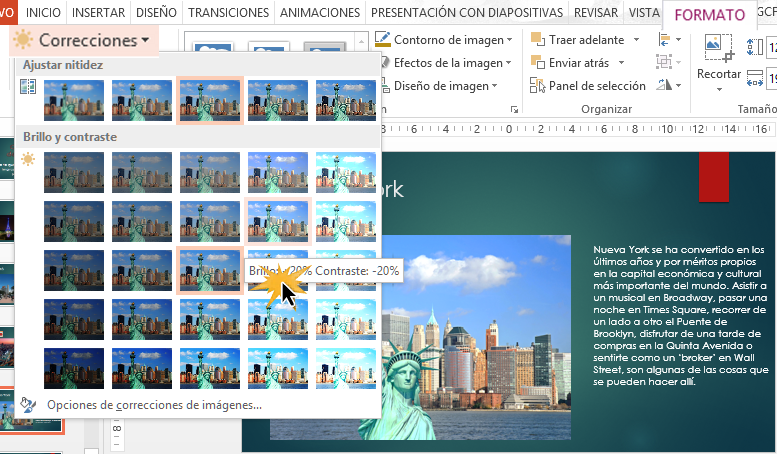
En ocasiones puedes notar que el color de la imagen no es el mejor o que quizás no se acomoda al contenido de tu documento. Con la herramienta Color puedes modificar el tono, la saturación o pintar la imagen.
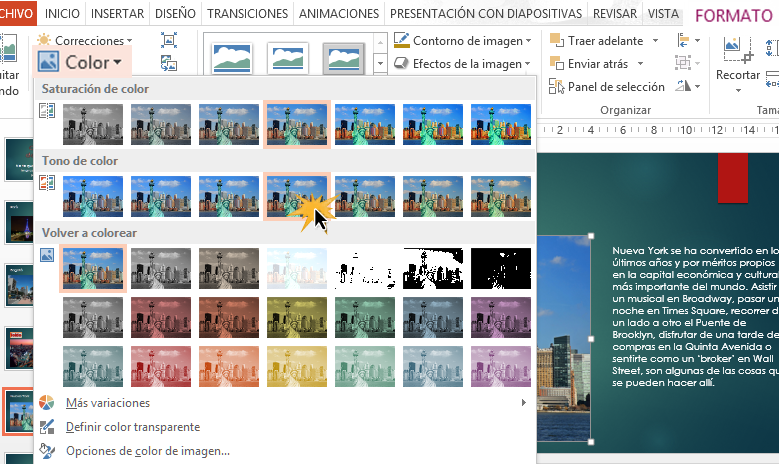
Si quieres que tu imagen se vea como un boceto o una pintura, puedes utilizar cualquiera de los diferentes efectos artísticos que te ofrece PowerPoint.
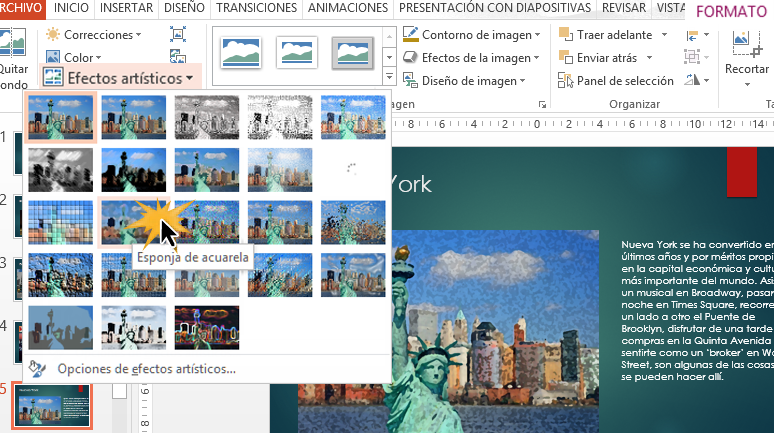
/es/powerpoint-2013/como-comprimir-imagenes-de-powerpoint/content/